windows11浏览器如何设置兼容性 win11浏览器设置兼容性模式的方法
更新时间:2023-04-22 17:11:43作者:qiaoyun
在使用win11系统的过程中,很多人都喜欢通过浏览器来浏览一些网页等,有时候会遇到无法访问的现象,可能是因为网页不兼容,我们可以通过设置浏览器兼容模式来解决,那么windows11浏览器如何设置兼容性呢?针对这个问题,今天就给大家说说win11浏览器设置兼容性模式的方法吧。
方法一、
1、首先我们打开Edge浏览器,点击浏览器右上角的【…】,在弹出的菜单中选择【设置】;
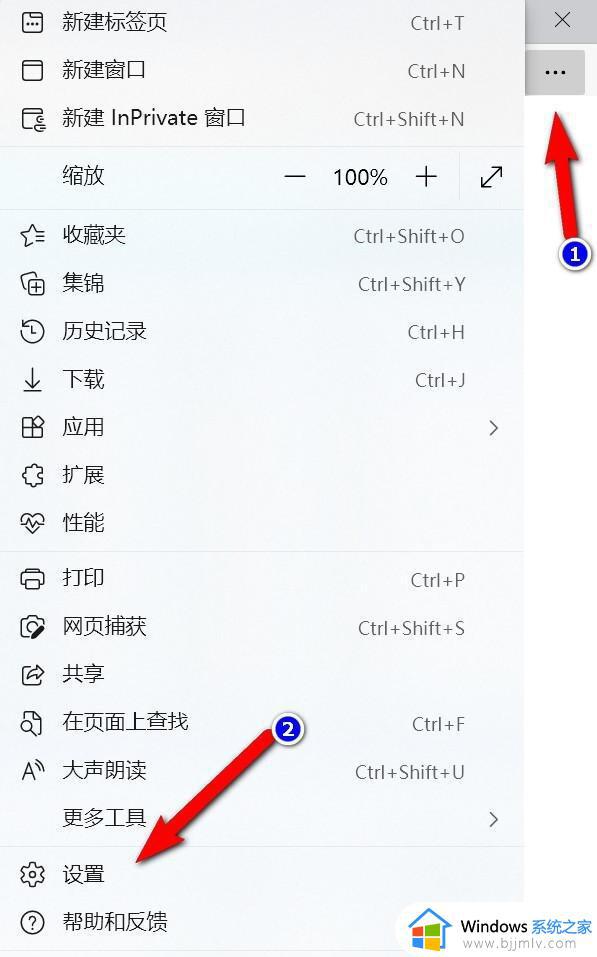
2、设置界面中,选择【默认浏览器】选项;
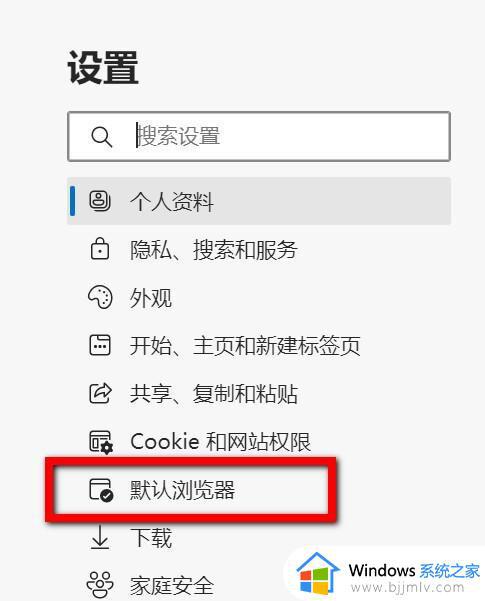
3、将【允许在Internet Explorer模式下重新加载网站】选择为【允许】;
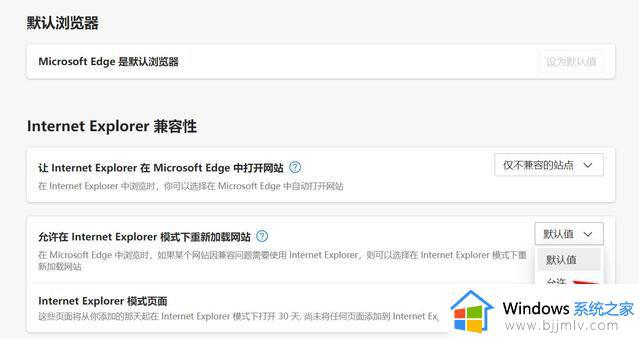
4、点击重启按钮重启浏览器;
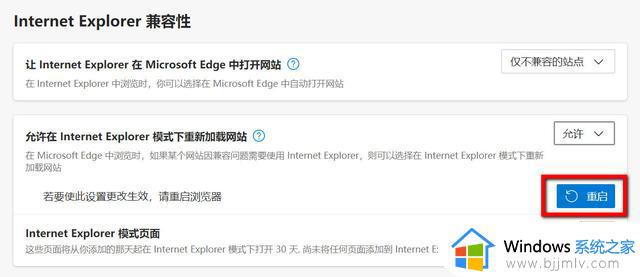
5、再次打开需要兼容显示的页面,点击【…】,然后点击【在Internet Explorer模式下重新加载】,页面自动重新加载;
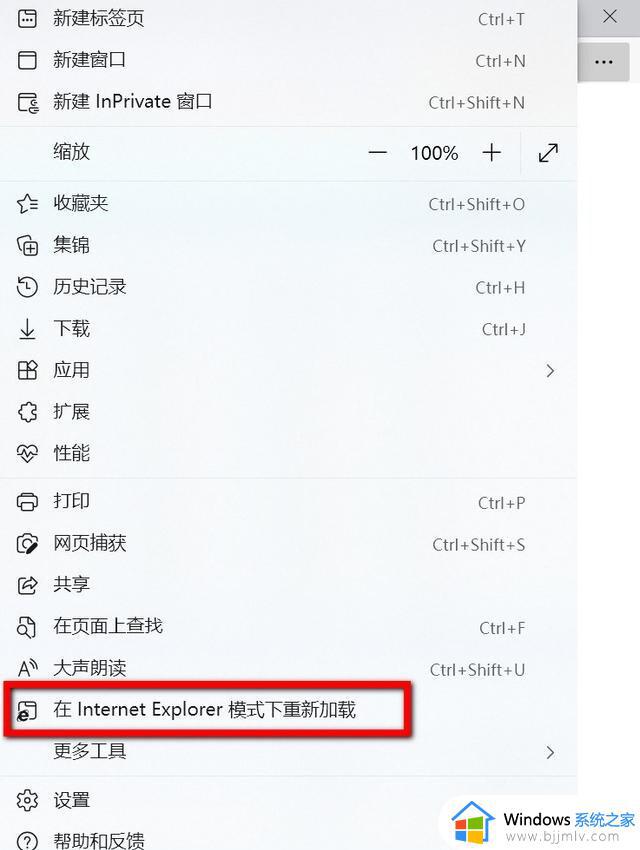
6、加载完成后会出现如下提示,点击完成就可以使用IE兼容模式浏览页面了。
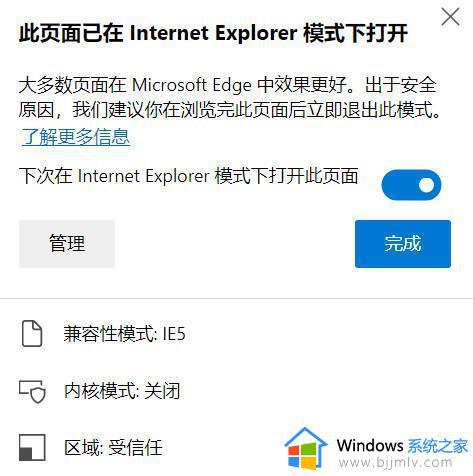
方法二、
1、首先打开浏览器,选择浏览器的【菜单栏】;
2、然后选择【兼容性视图设置】选项单击进入;
3、在进入设置后添加一个网站并在兼容性视图中查看【显示Internet站点】。
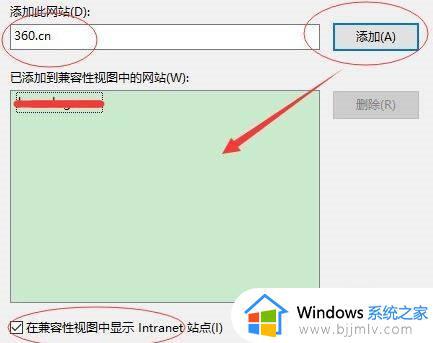
上述给大家介绍的就是windows11浏览器设置兼容性的详细内容,大家如果有需要的话,可以学习上述方法步骤来进行设置就可以了。
windows11浏览器如何设置兼容性 win11浏览器设置兼容性模式的方法相关教程
- win11的兼容性视图设置在哪 win11浏览器如何设置兼容性视图
- win11怎么设置ie兼容性 win11设置ie浏览器兼容性如何操作
- win11的兼容性视图设置在哪 win11浏览器兼容性设置在哪里
- win11最新浏览器兼容性视图设置在哪里 win11浏览器兼容性视图如何设置
- win11自带浏览器兼容性设置在哪里 win11自带浏览器怎么设置兼容性
- win11 23H2怎么设置兼容模式 win11系统兼容性设置方法
- windows11软件兼容性如何设置 win11软件兼容性怎么设置
- windows11怎么设置兼容性视图 windows11设置兼容性视图方法
- win11兼容性设置在哪里 win11怎么设置兼容模式
- win11对游戏的兼容性怎么设置?win11玩游戏兼容性设置方法
- win11恢复出厂设置的教程 怎么把电脑恢复出厂设置win11
- win11控制面板打开方法 win11控制面板在哪里打开
- win11开机无法登录到你的账户怎么办 win11开机无法登录账号修复方案
- win11开机怎么跳过联网设置 如何跳过win11开机联网步骤
- 怎么把win11右键改成win10 win11右键菜单改回win10的步骤
- 怎么把win11任务栏变透明 win11系统底部任务栏透明设置方法
热门推荐
win11系统教程推荐
- 1 怎么把win11任务栏变透明 win11系统底部任务栏透明设置方法
- 2 win11开机时间不准怎么办 win11开机时间总是不对如何解决
- 3 windows 11如何关机 win11关机教程
- 4 win11更换字体样式设置方法 win11怎么更改字体样式
- 5 win11服务器管理器怎么打开 win11如何打开服务器管理器
- 6 0x00000040共享打印机win11怎么办 win11共享打印机错误0x00000040如何处理
- 7 win11桌面假死鼠标能动怎么办 win11桌面假死无响应鼠标能动怎么解决
- 8 win11录屏按钮是灰色的怎么办 win11录屏功能开始录制灰色解决方法
- 9 华硕电脑怎么分盘win11 win11华硕电脑分盘教程
- 10 win11开机任务栏卡死怎么办 win11开机任务栏卡住处理方法
win11系统推荐
- 1 番茄花园ghost win11 64位标准专业版下载v2024.07
- 2 深度技术ghost win11 64位中文免激活版下载v2024.06
- 3 深度技术ghost win11 64位稳定专业版下载v2024.06
- 4 番茄花园ghost win11 64位正式免激活版下载v2024.05
- 5 技术员联盟ghost win11 64位中文正式版下载v2024.05
- 6 系统之家ghost win11 64位最新家庭版下载v2024.04
- 7 ghost windows11 64位专业版原版下载v2024.04
- 8 惠普笔记本电脑ghost win11 64位专业永久激活版下载v2024.04
- 9 技术员联盟ghost win11 64位官方纯净版下载v2024.03
- 10 萝卜家园ghost win11 64位官方正式版下载v2024.03